İlan
Akıllı telefonunuzu veya PC ekranınızı oturma odanızdaki dev TV'ye yansıtmak isteyebileceğiniz birçok durum vardır. Fotoğrafları veya ekranınızdakileri paylaşmak için basit bir yöntemdir. Vermek istediğiniz bir sunum veya konuşmanız gereken bir e-tablo olabilir. Bunu yapmanın birden çok yolu vardır, hem kablolu hem de kablosuz.
1. Chromecast ile Ortamı Kablosuz Olarak Aynalayın
Chromecast, cebinizde taşıyabileceğiniz 35 $ 'lık bir HDMI dongle. Kurulumu ve kullanımı kolaydır. Chromecast kablosuz olarak en ucuz ve en sorunsuz yoldur cihazınızı TV'nize yansıtın. İken genellikle medya yayınlamak için kullanılır Bu Hilelerle Chromecast Deneyiminizi KesinChromecast'inizin video akışından çok daha fazlasını yapabileceğini biliyor muydunuz? Bu yazıda size Chromecast deneyiminizi daha da iyi hale getirecek sekiz akıllı hack göstereceğiz. Daha fazla oku , aynı zamanda desteklenen cihazlar için ekran yansıtma Bir Chromecast ile Yapabileceğinizi Bilmediğiniz 7 ŞeySonunda dalmayı aldınız ve kendinize parlak yeni bir Chromecast satın aldınız, ama sonra ne olacak? İşte Google'ın dongle'larından biriyle yapabileceğinizi bilmediğiniz yedi şey ... Daha fazla oku .
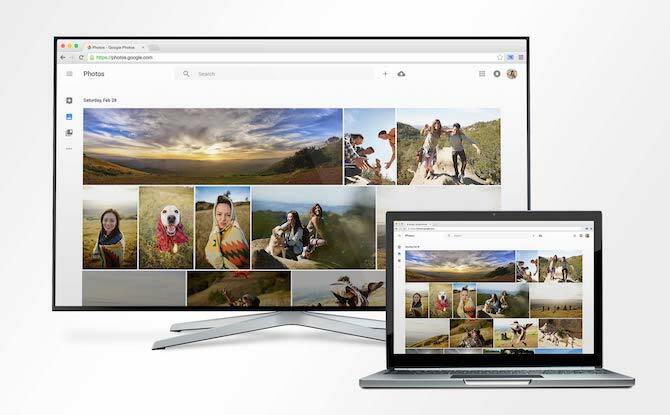
Yani, bir Android cihazınız veya Chrome çalıştıran bir Mac ve PC'niz olduğu sürece. Özellik artık tarayıcıda yerleşiktir. Yani menüden Oyuncular başlamak. Tek bir sekmeyi Mac veya PC'nizden Chromecast'e veya tüm ekranınıza yansıtabilirsiniz. İOS’un kapalı yapısı nedeniyle, tüm ekranınızı Chromecast'e yansıtmanın resmi bir yolu yoktur.
Android telefonunuz varsa, bildirim panelini aşağı kaydırabilir ve Oyuncular düğmesine basın.

Ekranınızı yansıtabilmenin yanı sıra, Chromecast medyayı TV'nize kolayca aktarabilir. YouTube, Netflix, Hulu Plus, Play Müzik, Pandora ve HBO Go gibi uygulamalar tümü Chromecast özelliğini destekler Messing'i Seveceğiniz Müthiş Yeni Chromecast Uygulamaları, İpuçları ve Püf NoktalarıUygulamalar Chromecast için sürekli destek eklediğinden uygulamalarınızı kontrol etmeye devam edin. O zamana kadar, bugün mevcut olanlarla Chromecast'inizden en iyi şekilde nasıl yararlanabileceğinizi öğrenmek için okumaya devam edin. Daha fazla oku . Oynatma ekranında Cast düğmesini arayın, Chromecast'inizi ve presto'yu seçin - medya TV'nizde oynatılır. Oynatmayı kontrol etmek için mobil cihazınızı kullanabilirsiniz.
Satın — Chromecast'in
2. HDMI Kullanarak Ayna Dizüstü Bilgisayar Ekranı
HDMI, dizüstü bilgisayarlar söz konusu olduğunda hala ekranı yansıtmak için elzemdir (en yeni MacBook Pro'larda olmasına rağmen, yalnızca değişecek şekilde ayarlanmış olabilir). HDMI, hem yüksek tanımlı video hem de ses taşıyan tek bir kablodur. Tak ve çalıştır protokolü, bu da onu çok yönlü hale getiriyor. Çok basit ve her seferinde işe yarıyor.

Ucuz bir HDMI kablosu alın (AmazonBasics'ten bu yalnızca 5,99 ABD dolarıdır), bir ucunu dizüstü bilgisayarınıza, diğerini TV'nize takın, her iki cihazda da doğru çıkış ve giriş seçeneklerini seçin ve iş başındasınız. TV söz konusu olduğunda HDMI artık varsayılan bağlantı noktası olsa da, modern dizüstü bilgisayarlar neredeyse hiç taşımıyor. En yeni MacBook'larda USB-C, MacBook Air'de Thunderbolt / Mini DisplayPort ve ayrıca Surface cihazları ve en son Windows Ultrabook'lar var.
HDMI'nın modern bir dizüstü bilgisayarla çalışmasını sağlamak için muhtemelen bir adaptör satın almanız gerekir. Apple'ın kendi USB-C - HDMI adaptörü. Amazon'da üçüncü taraf bağdaştırıcıları arayın.
3. AirPlay ile iOS ve Mac'i Kablosuz Olarak Yansıtın

Hepiniz Apple ekosistemindeyseniz, Apple TV'yi satın alın Bir Apple TV'ye ihtiyacınız varsa hala emin değil misiniz? İşte YapabilecekleriBaşka bir pahalı Apple satın alma gibi görünüyor hakkında çit? Bir Apple TV ile neler yapabileceğinize bakın ve kendiniz karar verin. Daha fazla oku Bu, ekranı herhangi bir Apple cihazından TV'nize yayınlama işlemini gerçekten kolaylaştırır. Aynı şey medya için de geçerlidir. Video oynatıcıda iOS ve macOS'ta yerleşik bir AirPlay düğmesi vardır.
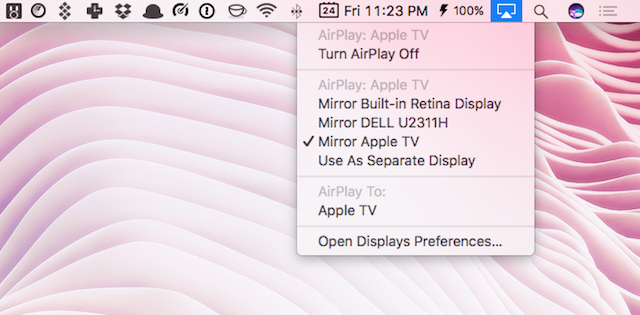
Ekranınızı iOS'tan yansıtmak için ekran Kontrol Merkezi ve seç AirPlay Yansıtma. Bunu bir Mac bilgisayarda yapmak için önce AirPlay Mirroring kısayolunu Sistem Tercihleri > Görüntüle. Şimdi akış için odadaki Apple TV'yi seçmek için menü çubuğu kısayolunu kullanın.
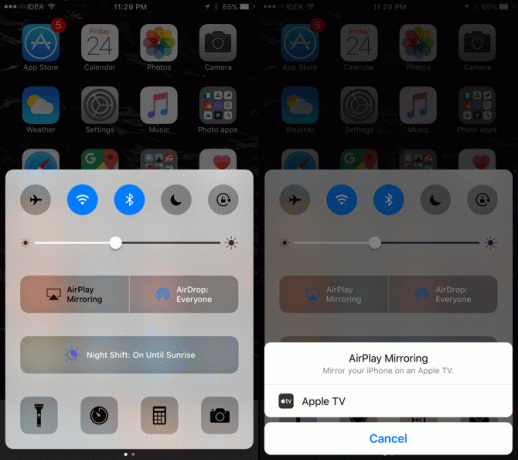
Mevcut 4. nesil Apple TV, TVOS'ta çalışır ve uygulamaları ve oyunları destekler. 32 GB model için 149 dolar olan Apple TV, Chromecast'ten çok daha pahalı.
Satın — Apple TV
4. İPhone ve iPad için Kablolu Aynalama

Apple TV'yi 149 dolara satın almak istemiyorsanız, bunun yerine daha ucuz bir adaptör satın alın. iPhone ve iPad, HDMI kullanarak dönüştürücü kullanarak yansıtmayı destekler. Apple’ın Resmi Lightning Dijital AV Adaptörü 49 $ 'dan geliyor. Hem HDMI girişi hem de Lightning portu vardır, böylece cihazınızı yansıtırken şarj edebilirsiniz.
Satın — Lightning Dijital AV Adaptörü
5. Miracast
Miracast bir kablosuz döküm protokolüdür Miracast ve Connect ile Android Ekranınızı Windows 10'a Nasıl DökersinizWindows 10 sürüm 1607'de, Bağlan uygulamasını kullanarak Android ekranınızı masaüstünüze kablosuz olarak yayınlayabilirsiniz. Bu büyülü ekran aynasını nasıl ayarlayacağınızı gösteriyoruz. Daha fazla oku Chromecast gibi bir donanım kilidine olan ihtiyacı ortadan kaldırır. Miracast desteği her iki cihaza da dahil olduğu sürece, internet olmadan bile ekranınızı kablosuz olarak yayınlayabilirsiniz (Wi-Fi Direct protokolünü kullanır).
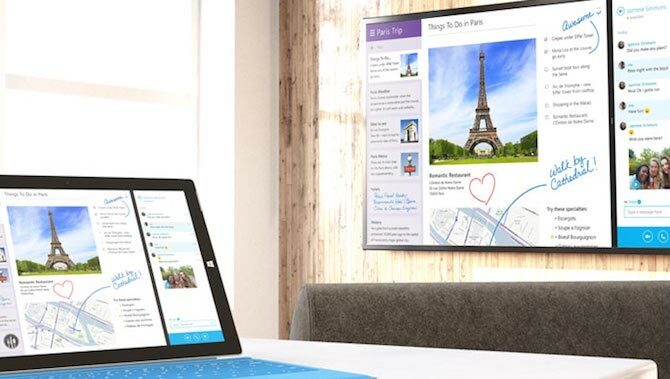
Windows 8.1 ve Android 4.4 ve sonraki sürümlere sahip cihazlar bunu destekler. Şimdi sadece TV'nizin de olduğundan emin olmanız gerekir. Bu parça biraz kafa karıştırıcı olabilir, çünkü farklı üreticiler farklı Miracast teknolojisini farklı marka adları altında tanıtmaktadır. Örneğin, Sony buna Ekran Yansıtma, Samsung ise AllShare Cast diyor. Yeni bir TV satın almak istiyorsanız, burada desteklenen cihazlara bakın.
Cihazınız Miracast'ı desteklemiyorsa, aşağıdaki gibi bir donanım kilidi kullanarak işlevselliği ekleyebilirsiniz. Roku Akış Çubuğu ya da Yangın TV Çubuğu. Microsoft, ve Belkin Miracast donglesini 60 doların altında tutar.
Miracast HDMI'ın kablosuz sürümü olarak selamlandı Miracast Nedir? Kablosuz Medya Akışı için Miracast Nasıl KullanılırHDMI, medya cihazlarını bağlamak için standart olabilir, ancak çok fazla dezavantajı vardır. Bunun yerine Miracast'ı nasıl kullanacağınız aşağıda açıklanmıştır. Daha fazla oku (kablosuz olmayan HDMI ile aynı basitliğe ve çok yönlülüğe sahip olanı), bu şekilde ortaya çıkmadı. Miracast'ın çalışmaya başlaması bazen düpedüz kafa karıştırıcı olabilir. Farklı cihaz kategorilerindeki özellik söz konusu olduğunda netlik eksikliği var. Ayrıca, Miracast akış sırasında cihazınızın bir akıllı telefonun pilini oldukça hızlı bir şekilde tüketebilen uyanık olması gerekir.
Her iki cihazınızda Miracast desteği varsa, bu iyi ve iyidir. Ama eğer yapmazlarsa, dongle'ları kullanarak çalışmasını sağlamak için kendi yolunuzdan çıkmanızı önermem. Chromecast çok daha iyi bir seçenektir.
6. Android'de yansıtma
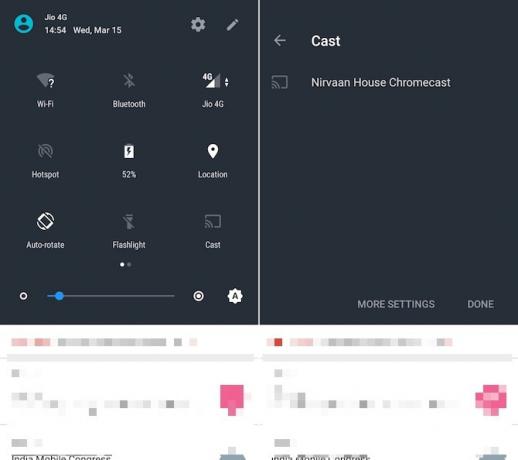
Bunu Android'de yapmanın birkaç yolu var. Lollipop ve sonraki sürümleri çalıştıran modern Android telefonlar, yerleşik birden fazla yansıtma seçeneği ile birlikte gelir. Üreticiniz bu şekilde ayarladıysa, bir Oyuncular bildirim panelinin Hızlı Ayarlar bölümündeki düğmesine basın. Dokunduğunuzda, çevrenizde yansıtma özelliklerine sahip cihazlar görürsünüz. Bu, yukarıda tartışıldığı gibi bir Chromecast veya bir Miracast cihazı olabilir.
En basit ve güvenilir yol Chromecast'i kullanmaktır. Ekranın üst tarafından aşağı hızlıca kaydırın, Cast'e hafifçe vurun, Chromecast'inizi seçin ve iş başındasınız.
Bir Amazon Fire TV'ye, başka bir Android cihaza, bir PC'ye veya hatta bir Apple TV'ye yansıtmak istiyorsanız Koushik Dutta’nın yıldızlarına göz atın Ekran Kaydı ve Ayna Uygulamanın.
En İyi Yöntem Nedir?
HDMI hala ekranınızı yansıtmanın en güvenilir yoludur. Eğer sadece vardır kablosuz olmak için Chromecast'e bakın (veya Windows 10 yayınlamak için miracast Miracast ile Windows 10 TV Nasıl ProjelendirilirWindows 10, ekranını TV'nize yansıtacak yerleşik özelliklere sahiptir. Miracast ile Windows 10'u nasıl kullanacağınız aşağıda açıklanmıştır. Daha fazla oku ). Bazı performans sorunlarınız olabilir, ancak ekranınızdakilere bağlı olarak, sunumlar ve e-tablolar için mükemmeldir.
Ekranınızı yansıtmak için başka, daha belirsiz, belki de tescilli yollar bulacaksınız. Ancak, yukarıda listelediğimiz seçenekler kadar sorunsuz veya güvenilir bir şekilde çalışmazlar. Takip ettiğinizden emin olun oyunlarınızı herhangi bir ekranda oynama kılavuzumuz Video Oyunlarınızı Herhangi Bir TV, PC veya Mobil Cihazda Oynamanın 5 YoluArtık oyunları evin bir odasına hapsetmenize gerek yok. Bunun yerine, diğer cihazlarda oyun oynayın! Daha fazla oku video oyunları yayınlamaya özel tavsiyeler için.
Daha fazla yansıtma ipucu ister misiniz? İşte iOS aygıtını Windows PC'nize yansıtma İPhone veya iPad Ekranını Windows PC'ye AynalamaMobil cihazınızın içeriğini bir dizüstü bilgisayara veya masaüstüne yayınlayabilmeniz için bir iPhone veya iPad'i bilgisayarınıza nasıl yansıtacağınız aşağıda açıklanmıştır. Daha fazla oku .
Resim Kredileri: cunaplus / Shutterstock
Khamosh Pathak, serbest çalışan bir teknoloji yazarı ve Kullanıcı Deneyimi Tasarımcısıdır. İnsanların mevcut teknolojilerinden en iyi şekilde yararlanmalarına yardımcı olmadığında, müşterilerin daha iyi uygulamalar ve web siteleri tasarlamalarına yardımcı oluyor. Boş zamanlarında, Netflix'te komedi spesiyalleri izlediğini ve uzun bir kitap okumak için bir kez daha denediğini göreceksiniz. Twitter'da @pixeldetective.


